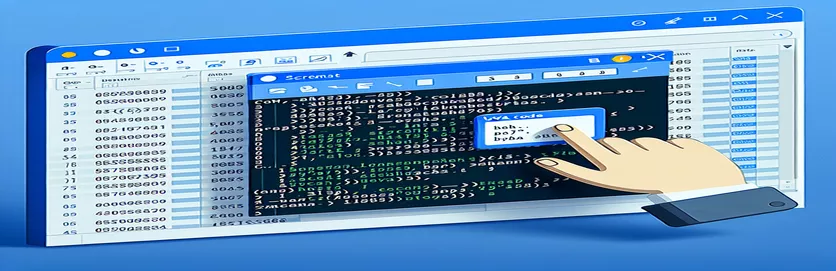ઈમેઈલમાં સ્ક્રીનશોટ તરીકે એક્સેલ રેન્જ મોકલી રહ્યું છે
વિઝ્યુઅલ બેઝિક ફોર એપ્લીકેશન્સ (VBA) દ્વારા એક્સેલ ડેટાને ઈમેલમાં એકીકૃત કરવાથી માહિતી શેર કરવાની ગતિશીલ રીત મળે છે. ઇમેઇલમાં એક્સેલ રેન્જનો સ્ક્રીનશૉટ મોકલતી વખતે, વપરાશકર્તાઓને કોઈ સમસ્યા આવી શકે છે જ્યાં ઇમેઇલ હસ્તાક્ષર દૂર કરવામાં આવે છે. આ સમસ્યા સામાન્ય રીતે ત્યારે ઊભી થાય છે જ્યારે ઈમેજ દાખલ કરવાની પ્રક્રિયા ડિફોલ્ટ ઈમેલ ફોર્મેટિંગમાં દખલ કરે છે.
જ્યારે અન્ય કાર્યપત્રકો સહી ગુમાવ્યા વિના આ સંકલનને સંભાળી શકે છે, ત્યારે છબીઓ જોડવાની વિશિષ્ટ પદ્ધતિઓ સ્થાપિત સેટઅપને વિક્ષેપિત કરી શકે છે. આ માર્ગદર્શિકા અન્વેષણ કરે છે કે તમારા એક્સેલ ડેટાના વિઝ્યુઅલ પ્રતિનિધિત્વને એમ્બેડ કરતી વખતે તમારા ઇમેઇલની અખંડિતતા કેવી રીતે જાળવવી - સહી શામેલ છે.
| આદેશ | વર્ણન |
|---|---|
| CreateObject("Outlook.Application") | આઉટલુક એપ્લિકેશનનો એક નવો દાખલો બનાવે છે, VBA ને આઉટલુકને નિયંત્રિત કરવાની મંજૂરી આપે છે. |
| .GetInspector.WordEditor | ઇમેઇલના HTML બોડીને મેનિપ્યુલેટ કરવા માટે Outlook ની અંદર વર્ડ એડિટરને ઍક્સેસ કરે છે. |
| .Pictures.Paste | વર્કશીટમાં ચિત્ર તરીકે કૉપિ કરેલ એક્સેલ રેન્જ પેસ્ટ કરે છે. શ્રેણીને ઈમેજમાં કન્વર્ટ કરવા માટે આ કી છે. |
| PasteAndFormat (wdFormatPicture) | ક્લિપબોર્ડ સામગ્રીને પેસ્ટ કરે છે અને છબીની ગુણવત્તા જાળવવા માટે ઈમેલ બોડીમાં ચિત્ર ફોર્મેટ લાગુ કરે છે. |
| .HTMLBody | ઇમેઇલની HTML સામગ્રીને સંશોધિત કરે છે, જે હસ્તાક્ષર સાચવતી વખતે છબીઓ અને કસ્ટમ ટેક્સ્ટને એમ્બેડ કરવા માટે નિર્ણાયક છે. |
| On Error Resume Next | કોડની આગલી લાઇન સાથે ચાલુ રાખીને VBA માં રનટાઇમ ભૂલોને હેન્ડલ કરે છે, જેનો ઉપયોગ સરળ અમલીકરણની ખાતરી કરવા માટે થાય છે. |
સ્ક્રિપ્ટ મિકેનિઝમ સમજાવ્યું: એક્સેલ-ટુ-ઈમેલ સ્ક્રીનશૉટ્સને સ્વચાલિત કરવું
પૂરી પાડવામાં આવેલ VBA સ્ક્રિપ્ટ Outlook નો ઉપયોગ કરીને ઇમેઇલ દ્વારા સ્ક્રીનશૉટ તરીકે એક્સેલ શ્રેણી મોકલવાની પ્રક્રિયાને સ્વચાલિત કરે છે. આ સ્ક્રિપ્ટ આઉટલુકની સાથે ઉદાહરણો બનાવીને શરૂ થાય છે CreateObject("Outlook.Application"), અને ઈમેઈલ આઈટમનો ઉપયોગ કરીને OutApp.CreateItem(0). તે કાર્યપત્રક અને મોકલવાના હેતુથી કોષોની ચોક્કસ શ્રેણી પસંદ કરે છે. આદેશનો ઉપયોગ કરીને ws.Pictures.Paste, સ્ક્રિપ્ટ એક્સેલ પર્યાવરણમાં સીધી છબી તરીકે પસંદ કરેલ શ્રેણીને કેપ્ચર કરે છે.
એકવાર ચિત્ર પેસ્ટ થઈ જાય પછી, સ્ક્રિપ્ટનો ઉપયોગ કરે છે .GetInspector.WordEditor ઇમેલની સામગ્રીને વર્ડ ફોર્મેટમાં હેરફેર કરવા માટે, ખાતરી કરો કે હસ્તાક્ષર જેવા ફોર્મેટિંગ સચવાય છે. ઇમેજનો ઉપયોગ કરીને દાખલ કરવામાં આવે છે PasteAndFormat(wdFormatPicture), જે એક્સેલ શ્રેણીની દ્રશ્ય વફાદારી જાળવી રાખે છે. સ્ક્રિપ્ટ વધારાના ટેક્સ્ટ માટે પ્લેસહોલ્ડર્સ સાથે ઇમેઇલ સામગ્રીને ગતિશીલ રીતે એકીકૃત કરે છે, તેનો ઉપયોગ કરીને મુખ્ય ભાગ સેટ કરે છે .HTMLBody. આ પદ્ધતિ એ સુનિશ્ચિત કરે છે કે ઈમેલ અગાઉ સેટ કરેલ સહી સહિત તમામ ફોર્મેટિંગ જાળવી રાખે છે, જે તેને વ્યાવસાયિક સંચાર માટે યોગ્ય બનાવે છે.
VBA એક્સેલ-ટુ-ઈમેલ ઓટોમેશનમાં હસ્તાક્ષરની ખોટનું નિરાકરણ
એપ્લિકેશન્સ માટે વિઝ્યુઅલ બેઝિકમાં સોલ્યુશન સ્ક્રિપ્ટ
Sub send_email_with_table_as_pic()Dim OutApp As ObjectDim OutMail As ObjectDim ws As WorksheetDim table As RangeDim pic As PictureDim wordDoc As ObjectSet OutApp = CreateObject("Outlook.Application")Set OutMail = OutApp.CreateItem(0)Set ws = ThisWorkbook.Sheets("SheetName")Set table = ws.Range("A1:J31")ws.Activatetable.CopySet pic = ws.Pictures.Pastepic.CopyWith OutMail.DisplaySet wordDoc = .GetInspector.WordEditorwordDoc.Range.PasteAndFormat (wdFormatPicture).HTMLBody = "Hello, <br> Please see the below: <br>" & .HTMLBody.To = "xx@xxx.com".CC = "xx@xxx.com".BCC = "".Subject = "Excel Snapshot " & Format(Now, "mm-dd-yy")End WithOn Error GoTo 0Set OutApp = NothingSet OutMail = NothingEnd Sub
એક્સેલ સાથે VBA ઈમેલ ઓટોમેશનને વધારવું
એક્સેલ સ્ક્રીનશૉટ્સનો સમાવેશ કરતી ઇમેઇલ્સને સ્વચાલિત કરવા માટે VBA નો સમાવેશ કરવાથી વ્યાવસાયિક સેટિંગ્સમાં ઉત્પાદકતા અને સંચારને મોટા પ્રમાણમાં વધારી શકાય છે. આ અભિગમ વપરાશકર્તાઓને ઈમેલ દ્વારા આપમેળે અહેવાલો, નાણાકીય નિવેદનો અથવા ડેટા સ્નેપશોટ બનાવવા અને મોકલવા માટે પરવાનગી આપે છે, મેન્યુઅલ પ્રયત્નો ઘટાડે છે અને માનવ ભૂલની સંભાવના ઘટાડે છે. આ કાર્યોને સ્ક્રિપ્ટ કરીને, વ્યવસાયો ખાતરી કરી શકે છે કે ડેટા-સંચાલિત સંચાર બંને સમયસર અને સતત ફોર્મેટ થયેલ છે.
પ્રાથમિક પડકાર, જોકે, એક્સેલ વિઝ્યુઅલ્સને આઉટલુક ઈમેલ્સમાં એકીકૃત કરવામાં આવેલું છે, જેમાં હસ્તાક્ષર જેવા અસ્તિત્વમાંના ઈમેઈલ તત્વોને ખલેલ પહોંચાડ્યા વગર. આ જટિલતા આઉટલુકના HTML અને વિઝ્યુઅલ કન્ટેન્ટના હેન્ડલિંગથી ઊભી થાય છે, જે પરંપરાગત વેબ ડેવલપમેન્ટ વાતાવરણથી નોંધપાત્ર રીતે અલગ છે. આ પડકારને સંબોધવા માટે એક્સેલ મોડેલ અને આઉટલુકના પ્રોગ્રામિંગ ઇન્ટરફેસ બંનેની ઊંડી સમજની જરૂર છે.
VBA એક્સેલ-ટુ-ઈમેલ FAQs
- હું એક્સેલ રેન્જને ઈમેલ તરીકે કેવી રીતે સ્વચાલિત કરી શકું?
- નો ઉપયોગ કરો CreateObject("Outlook.Application") આઉટલુક શરૂ કરવા માટે અને .CreateItem(0) નવો ઈમેલ બનાવવા માટે.
- ઈમેજ દાખલ કરતી વખતે ઈમેલ સિગ્નેચર કેમ અદૃશ્ય થઈ જાય છે?
- આવું એટલા માટે થાય છે કારણ કે જ્યારે ઇમેજ સીધી દાખલ કરવામાં આવે ત્યારે Outlook HTML બોડીને ફરીથી ફોર્મેટ કરી શકે છે, જેમાં હસ્તાક્ષર સહિત હાલના ફોર્મેટિંગને ઓવરરાઇડ કરી શકાય છે.
- સ્ક્રીનશોટ મોકલતી વખતે શું હું ફોર્મેટિંગ સાચવી શકું?
- હા, ઉપયોગ કરીને .GetInspector.WordEditor આઉટલુકમાં, તમે આસપાસના ફોર્મેટિંગને સાચવે તે રીતે છબીઓ દાખલ કરી શકો છો.
- શું VBA નો ઉપયોગ કરીને આ ઇમેઇલ્સ શેડ્યૂલ કરવાનું શક્ય છે?
- ચોક્કસ, તમે પૂર્વનિર્ધારિત સમયે ઇમેઇલ મોકલવા માટે એક્સેલમાં સુનિશ્ચિત કાર્યોને સેટ કરવા VBA નો ઉપયોગ કરી શકો છો.
- ધ્યાન રાખવાની સામાન્ય ભૂલો કઈ છે?
- સામાન્ય સમસ્યાઓમાં અવ્યાખ્યાયિત ઑબ્જેક્ટ્સને કારણે રનટાઇમ ભૂલો અથવા એક્સેલ રેન્જની યોગ્ય રીતે નકલ ન કરતી સમસ્યાઓનો સમાવેશ થાય છે. ઉપયોગ કરીને On Error Resume Next આ ભૂલોને સુંદર રીતે સંચાલિત કરવામાં મદદ કરી શકે છે.
VBA ઈમેલ ઓટોમેશન પર અંતિમ આંતરદૃષ્ટિ
VBA એક્સેલ ડેટાને Outlook સાથે એકીકૃત કરવા, સીમલેસ ડેટા કમ્યુનિકેશન અને વ્યાવસાયિક વાતાવરણમાં રિપોર્ટ શેરિંગની સુવિધા આપવા માટે એક મજબૂત માળખું પ્રદાન કરે છે. VBA માં યોગ્ય પદ્ધતિઓને સમજીને અને લાગુ કરીને, વપરાશકર્તાઓ છબીઓ દાખલ કરતી વખતે ઈમેઈલ હસ્તાક્ષર અદ્રશ્ય થવા જેવી સામાન્ય મુશ્કેલીઓ ટાળી શકે છે. આ ક્ષમતા માત્ર ઉત્પાદકતામાં વધારો કરતી નથી પણ મોકલેલા ઈમેલની વ્યાવસાયિક અખંડિતતાને પણ સુનિશ્ચિત કરે છે.